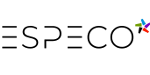Twój koszyk jest obecnie pusty!
Posiadacze komputerów z płytą główną MSI i najnowszym procesorem Intela, których dotknął problem BSOD po aktualizacji Windows 10 lub 11 mogą odetchnąć z ulgą. Istnieje oficjalne rozwiązanie.

BSOD po aktualizacji Windows
W ostatnich tygodniach użytkownicy komputerów z procesorami Intela oraz płytami głównymi MSI zostali dotknięci problemem, który powodował BSOD po aktualizacji Windows z informacją o „nieobsługiwanym procesorze”. Problem ten spędzał sen z powiek wielu użytkownikom, uniemożliwiając normalne korzystanie z komputera.
Śledztwo Microsoft i MSI
W odpowiedzi na te problemy, zarówno Microsoft, jak i MSI przeprowadzili śledztwo, aby zrozumieć przyczyny tego problemu. Okazało się, że problem ten nie dotyczył tylko Windows 11 (22H2) i aktualizacji KB5029351, ale także Windows 11 (22H1) i łatki KB5029332 oraz Windows 10 (22H2) i KB5029331. Głównym winowajcą tego problemu okazała się aktualizacja BIOS-u, która dodawała wsparcie dla nadchodzących procesorów Intel Core 14. generacji. Szczególnie były to ustawienia dotyczące hybrydowej architektury Intela.
Jak rozwiązać problem BSOD po aktualizacji Windows 10 i 11 na płytach głównych MSI
Jeśli jesteś jednym z użytkowników płyt głównych MSI z chipsetem z serii Intel 600 lub 700 i borykasz się z tym problemem to mamy dobrą informację – MSI udostępniło poprawiony firmware, który go eliminuje. Oto, jak to zrobić:
- Wejdź na oficjalną stronę MSI: Rozpocznij od odwiedzenia oficjalnej strony internetowej MSI (https://www.msi.com/).
- Wybierz swój model płyty głównej: Przejrzyj listę dostępnych modeli płyt głównych MSI i wybierz swój model.
- Przejdź do sekcji wsparcia: Po znalezieniu swojego modelu płyty głównej, przejdź do sekcji wsparcia.
- Pobierz poprawiony firmware BIOS: W sekcji wsparcia znajdziesz opcję pobrania poprawionego firmware BIOS, który eliminuje problem BSOD związanego z nieobsługiwanym procesorem.
- Zaktualizuj BIOS: Postępuj zgodnie z instrukcjami jak flashować BIOS dostępnymi na stronie MSI, aby zaktualizować firmware BIOS na swojej płycie głównej.
Po zaktualizowaniu BIOS-u, twój komputer powinien działać bez problemów i nie powinien już pojawiać się BSOD z informacją o „nieobsługiwanym procesorze”. Pamiętaj, że aktualizacja BIOS-u jest procesem delikatnym, więc staraj się dokładnie przestrzegać instrukcji producenta i nie przerywaj procesu aktualizacji.